ultraiso u盘装系统
很多笔记本或者台式电脑的标配都不带光驱,很多人都习惯用光驱安装系统,那么没有光驱怎么装系统呢?其实装系统可以有其他办法的,比如说用u 盘安装,而 u盘安装的关键在于将系统镜像文件写入 u盘,ultraiso恰好能满足这样的需求。下面就介绍一下ultraiso u盘装系统的方法。
ultraiso u盘装系统的具体操作:
步骤1、要使用ultraiso u盘装系统,首先是下载 ultraiso软件,软件非常简单,大小只有1M。然后插入 U 盘,如果要制作 Win7 的系统盘的话,至少要4G及以上,因为镜像文件已经超过2G。
步骤2、打开ultraiso,单机“文件”,选择“打开”。
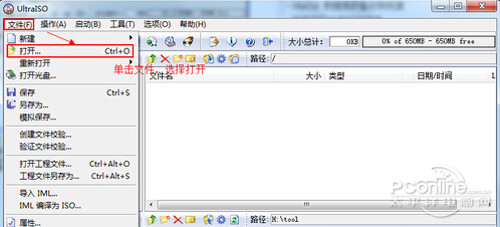
步骤3、选择需要制作的系统文件,这里以 Win7 为例。
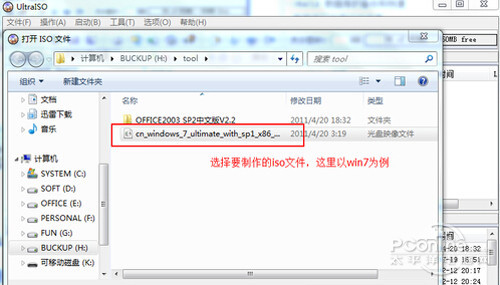
步骤4、然后单击“启动”,选择“写入硬盘映像”。
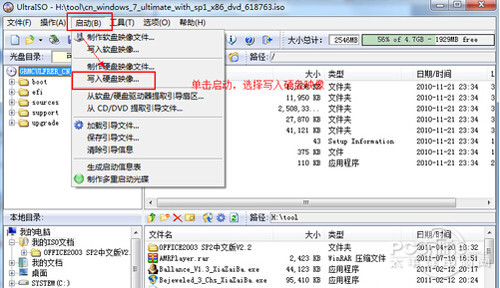
步骤5、看到磁盘驱动器是否为你已插入的 U 盘,如果是,单击“格式化”进入下一步操作。

步骤6、等待格式化 U 盘结束。
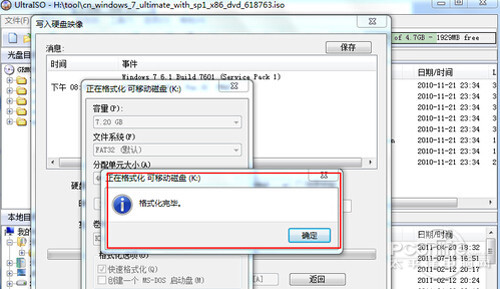
步骤7、格式化完成后,选择系统写入方式为“USB-HDD+”,然后单击“写入”。
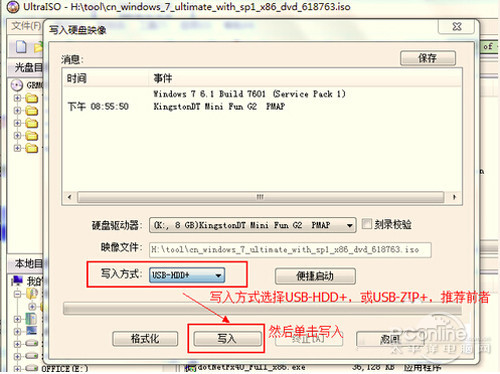
步骤8、如提示 u盘数据将无法回复,选择“是(Y)”。
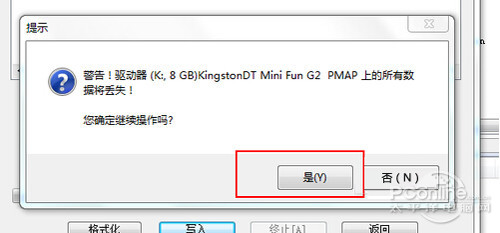
步骤9、系统开始写入 u盘,根据系统大小不一,等待时间可能比较长,耐心等待完成。
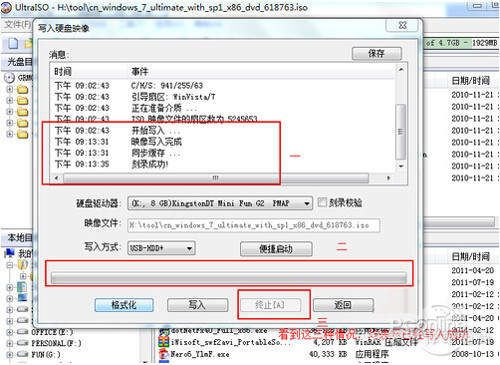
步骤10、不出意外的话,此时 u 盘的图标已经变成了系统模样,而其容量也变了,整个系统的容量大小在2.5G左右,属正常范畴。当然,也有可能没有立即变化,但重新插上应该就会变了。
以上就是ultraiso u盘装系统的方法,建议大家在操作的时候准备的u盘大小要4G及以上,提前备份u盘数据,会格式化整个u盘。写入u盘时间较长,请耐性等待,不要有其他操作,以免导致失败。